Onn TV អេក្រង់ខ្មៅ៖ របៀបជួសជុលក្នុងប៉ុន្មាននាទី

តារាងមាតិកា
ថ្មីៗនេះខ្ញុំបានមើលទូរទស្សន៍នៅលើកញ្ចក់ទូរទស្សន៍ ដើម្បីអោយខ្ញុំអាចប្រើតេឡេម៉ែត្រ និងម៉ោងជុំសម្រាប់ការប្រណាំង NASCAR ដែលខ្ញុំបានមើល។
ប៉ុន្មានខែបានកន្លងផុតទៅមុនពេលវាចាប់ផ្តើមបង្ហាញបញ្ហា។
ទូរទស្សន៍នឹងប្រែជាខ្មៅភ្លាមៗ ឬសូម្បីតែបដិសេធមិនបើកនៅពេលដែលខ្ញុំចុចប៊ូតុងថាមពលនៅលើឧបករណ៍បញ្ជាពីចម្ងាយ ឬទូរទស្សន៍។
ខ្ញុំត្រូវជួសជុលវាមុនពេលការប្រកួតចុងសប្តាហ៍បន្ទាប់។
ដូច្នេះខ្ញុំបានទៅអ៊ីនធឺណិត ហើយពិនិត្យមើលការណែនាំ និងអត្ថបទជំនួយរបស់ onn អំពីមូលហេតុដែលទូរទស្សន៍អាចប្រែជាខ្មៅដោយគ្មានហេតុផល។
ខ្ញុំក៏បានអានតាមរយៈវេទិកាអ្នកប្រើប្រាស់មួយចំនួនផងដែរ។
មនុស្សបានព្យាយាម ដោះស្រាយបញ្ហានេះ ហើយបន្ទាប់ពីការស្រាវជ្រាវជាច្រើនម៉ោង ខ្ញុំបានជួសជុលទូរទស្សន៍ ហើយធ្វើអោយវាត្រឡប់ទៅធម្មតាម្តងទៀត។
បន្ទាប់ពីអ្នកអានអត្ថបទនេះចប់ អ្នកនឹងអាចដឹងពីរបៀបដែលអ្នកអាចជួសជុលបាន។ ទូរទស្សន៍ onn របស់អ្នកបង្ហាញអេក្រង់ខ្មៅក្នុងរយៈពេលប៉ុន្មាននាទី!
ដើម្បីជួសជុល onn TV ដែលបង្ហាញអេក្រង់ខ្មៅ សូមសាកល្បងប្រើថាមពលទូរទស្សន៍។ ប្រសិនបើវាមិនដំណើរការទេ អ្នកអាចសាកល្បងកំណត់ទូរទស្សន៍ឡើងវិញពីរោងចក្រជំនួសវិញ។
បន្តអាន ដើម្បីស្វែងរកបន្សំគន្លឹះ ដើម្បីចាប់ផ្តើមទូរទស្សន៍ Roku ឡើងវិញយ៉ាងឆាប់រហ័ស និងរបៀបដែលអ្នកអាចកំណត់ឡើងវិញនៅលើទូរទស្សន៍របស់អ្នក។
បិទបើកទូរទស្សន៍ Onn TV របស់អ្នក

រឿងដំបូងដែលអ្នកអាចសាកល្បងប្រសិនបើទូរទស្សន៍របស់អ្នកប្រែជាខ្មៅ គឺត្រូវចាប់ផ្តើមឡើងវិញ ឬបិទទូរទស្សន៍ឡើងវិញ។
នេះកំណត់ឡើងវិញដោយទន់ជាមូលដ្ឋាន។ ទូរទស្សន៍ដោយដកថាមពលទាំងអស់ចេញពីប្រព័ន្ធរបស់វា ហើយបើកថាមពលវាឡើងវិញ។
ដើម្បីធ្វើដូចនេះ៖
- បិទទូរទស្សន៍។
- ផ្តាច់ទូរទស្សន៍ចេញពី ជញ្ជាំង។
- រង់ចាំយ៉ាងហោចណាស់ 30 វិនាទីមុនពេលដោតវាឡើងវិញ។
- បើកទូរទស្សន៍។
នៅពេលទូរទស្សន៍បើក សូមប្រាកដថាបញ្ហាអេក្រង់ខ្មៅលេចឡើងម្តងទៀតដោយបង្កើតឡើងវិញនូវលំដាប់នៃព្រឹត្តិការណ៍ដែលនាំឱ្យ អ្នកនឹងមានបញ្ហា។
អ្នកអាចព្យាយាមចាប់ផ្តើមឡើងវិញពីរបីដង ប្រសិនបើការប៉ុនប៉ងលើកដំបូងមិនបានធ្វើអ្វី។
ពិនិត្យមើលខ្សែនៅលើទូរទស្សន៍ Onn របស់អ្នក
ប្រសិនបើអ្នក មានឧបករណ៍បញ្ចូលដែលភ្ជាប់ទៅទូរទស្សន៍នៅលើអ៊ីនធឺណិតរបស់អ្នក ហើយឱ្យទូរទស្សន៍ប្តូរទៅធាតុបញ្ចូលនោះ នៅពេលអ្នកឃើញអេក្រង់ខ្មៅ អ្នកគួរតែពិនិត្យមើលខ្សែដែលភ្ជាប់ទៅទូរទស្សន៍នៅលើអ៊ីនធឺណិតរបស់អ្នក។
ត្រូវប្រាកដថាខ្សែទាំងអស់ត្រូវបានភ្ជាប់យ៉ាងរឹងមាំ រួមទាំង ខ្សែថាមពល និងពិនិត្យមើលខ្សែដោយខ្លួនឯងសម្រាប់ការខូចខាត។
ប្រសិនបើពួកវាមាន អ្នកអាចទទួលបានការជំនួសពួកគេតាមអ៊ីនធឺណិត។
សម្រាប់ខ្សែថាមពល ខ្ញុំនឹងណែនាំខ្សែថាមពល C7 Matters និង សម្រាប់ខ្សែ HDMI ខ្សែ Belkin Ultra 2.1 HDMI នឹងក្លាយជាជម្រើសដ៏ល្អមួយ។
ពិនិត្យមើលការកំណត់ធាតុបញ្ចូលរបស់ទូរទស្សន៍របស់អ្នក

អ្នកក៏ត្រូវធានាថាទូរទស្សន៍ស្ថិតនៅក្នុងការបញ្ចូលត្រឹមត្រូវរបស់អ្នកផងដែរ។ 'កំពុងព្យាយាមមើល មុនពេលព្យាយាមអ្វីផ្សេងទៀតដើម្បីដោះស្រាយបញ្ហា។
ប្រសិនបើអ្នកមិនបានប្តូរទូរទស្សន៍ទៅការបញ្ចូលត្រឹមត្រូវទេ អ្នកនឹងឃើញអេក្រង់ខ្មៅ ដូច្នេះសូមពិនិត្យមើលថាតើអ្នកស្ថិតនៅលើការបញ្ចូលត្រឹមត្រូវ។
ដើម្បីប្តូរធាតុបញ្ចូល សូមប្រើគ្រាប់ចុចបញ្ចូលនៅលើឧបករណ៍បញ្ជាពីចម្ងាយ ដើម្បីបើកបញ្ជីធាតុបញ្ចូល។ ប្រើគ្រាប់ចុចទិសដៅដើម្បីជ្រើសរើសការបញ្ចូលត្រឹមត្រូវ និងបញ្ជាក់ការជ្រើសរើស។
សូមមើលផងដែរ: របៀបប្រើចានផ្កាយរណបចាស់ឡើងវិញតាមវិធីផ្សេងៗគ្នាពិនិត្យមើលថាតើអ្នកកំពុងមានបញ្ហាអេក្រង់ខ្មៅដូចគ្នាម្តងទៀតដែរឬទេ បន្ទាប់ពីប្តូរធាតុបញ្ចូល។
ពិនិត្យមើលឧបករណ៍បញ្ជាពីចម្ងាយរបស់ Onn TV
ពីចម្ងាយរបស់អ្នកក៏ត្រូវដំណើរការផងដែរ ដើម្បីគ្រប់គ្រងទូរទស្សន៍ ហើយបើកវា ដូច្នេះអ្នកអាចគ្រប់គ្រងទូរទស្សន៍បានត្រឹមត្រូវ។
ថ្ម គួរតែជាអ្វីផ្សេងទៀតដែលអ្នកគួរពិនិត្យមើល ហើយប្រសិនបើអ្នកមិនទាន់បានប្តូរថ្មមួយរយៈទេ សូមធ្វើដូច្នេះ ហើយសាកល្បងប្រើឧបករណ៍បញ្ជាម្តងទៀត។
ប្រសិនបើឧបករណ៍បញ្ជា Hisense របស់អ្នកមាន IR blaster អ្នកអាចពិនិត្យមើលថាតើ វាដំណើរការដោយប្រើកាមេរ៉ាទូរសព្ទរបស់អ្នក។
អ្វីដែលអ្នកត្រូវធ្វើគឺ ចង្អុលកាមេរ៉ាទូរសព្ទរបស់អ្នកទៅកាន់ឧបករណ៍បញ្ជាពីចម្ងាយ ខណៈពេលដែលអ្នកកំពុងចុចប៊ូតុងនៅលើឧបករណ៍បញ្ជាពីចម្ងាយ។
ប្រសិនបើអ្នកឃើញផ្នែកខាងមុខនៃភ្លើងពីចម្ងាយ ឡើងលើឧបករណ៍មើលកាមេរ៉ា បន្ទាប់មកឧបករណ៍បញ្ជាពីចម្ងាយដំណើរការ។
បិទកម្មវិធីកំណត់ពេលគេងនៅលើ Onn TV របស់អ្នក

ទូរទស្សន៍ Onn Roku មានកម្មវិធីកំណត់ម៉ោងគេង ហើយប្រសិនបើពួកគេត្រូវបានបើកសម្រាប់ ហេតុផលមួយចំនួន ពួកគេនឹងដាក់ទូរទស្សន៍ឱ្យគេងដោយស្វ័យប្រវត្តិ បន្ទាប់ពីពេលវេលាអសកម្មដែលបានកំណត់។
ប្រសិនបើអ្នកឃើញថាទូរទស្សន៍ប្រែជាខ្មៅបន្ទាប់ពីមិនបានប្រើវាយូរ វាអាចនឹងបើកកម្មវិធីកំណត់ម៉ោងគេង។
ដើម្បីបិទកម្មវិធីកំណត់ម៉ោង៖
- ចុច ទំព័រដើម នៅលើឧបករណ៍បញ្ជាពីចម្ងាយ Roku របស់អ្នក។
- ចូលទៅកាន់ ការកំណត់ > ; ប្រព័ន្ធ > ពេលវេលា ។
- ជ្រើសរើស កម្មវិធីកំណត់ម៉ោងគេង ។
- បិទមុខងារនេះ។
បន្ទាប់ពីធ្វើដូចនេះ សូមរក្សាទូរទស្សន៍ឱ្យអសកម្ម ហើយមើលថាតើវាប្រែជាខ្មៅម្តងទៀតឬអត់។
ប្រើ Set Keybind ដើម្បីចាប់ផ្តើមទូរទស្សន៍ Onn របស់អ្នកឡើងវិញ
ប្រសិនបើទូរទស្សន៍ Onn របស់អ្នកមាន Roku ភ្ជាប់មកជាមួយ នៅក្នុង មានផ្លូវកាត់ដែលអនុញ្ញាតឱ្យអ្នកចាប់ផ្តើមទូរទស្សន៍ឡើងវិញដោយមិនចាំបាច់មើលការបង្ហាញខ្លួនវាផ្ទាល់។
សូមមើលផងដែរ: តើធ្វើដូចម្តេចដើម្បីស្វែងរកលេខសម្ងាត់ T-Mobile របស់អ្នក?អ្នកអាចសាកល្បងវាបាន ប្រសិនបើវដ្តថាមពលដែលយើងបានធ្វើដំបូងមិនដំណើរការ។
ដើម្បីធ្វើដូចនេះ៖
- ចុច ទំព័រដើម គ្រាប់ចុចប្រាំដង។
- ចុចគ្រាប់ចុច ឡើងលើ ម្តង។
- ចុច ថយក្រោយ ពីរដង ហើយបន្ទាប់មក លឿនទៅមុខ ពីរដង។
អ្នកអាចធ្វើសោនេះម្តងទៀតពីរបីដង ដើម្បីដោះស្រាយបញ្ហាអេក្រង់ខ្មៅ។
ដោត Onn TV របស់អ្នកទៅក្នុងព្រីភ្លើងផ្សេង
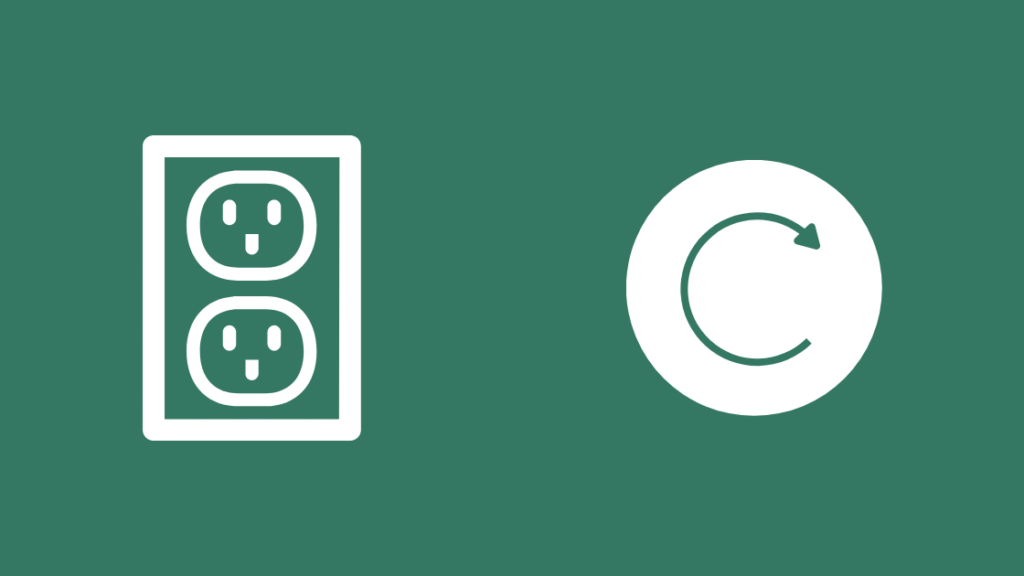
ទូរទស្សន៍នៅលើអ៊ីនធឺណេតរបស់អ្នកប្រហែលជាមិនបង្ហាញរូបភាពទេ ហើយជំនួសមកវិញនូវអេក្រង់ខ្មៅ ដោយសារតែវាមិនទទួលបានថាមពលគ្រប់គ្រាន់។
ព្រីដែលអ្នកមានទូរទស្សន៍បានភ្ជាប់ទៅប្រហែលជាមិនត្រូវបានវាយតម្លៃដើម្បីបញ្ជូនថាមពលដែលត្រូវការទៅទូរទស្សន៍របស់អ្នកទេ។ .
សាកល្បងប្រើព្រីភ្លើងផ្សេងទៀត ឬបន្ទះថាមពល ឬសាកល្បងដោតទូរទស្សន៍ចូលទៅក្នុងដោតជញ្ជាំងដោយផ្ទាល់ ជំនួសឱ្យបន្ទះថាមពល។
ពិនិត្យមើលជាមួយព្រីភ្លើងទាំងអស់ដែលអ្នកអាចធ្វើបាន ហើយពិនិត្យមើលផងដែរថាតើ ព្រីភ្លើងដំណើរការល្អជាមួយឧបករណ៍ផ្សេងទៀត ហើយអាចបញ្ជូនថាមពលទៅឱ្យពួកគេ។
ពិនិត្យមើលអំពូល Backlight របស់ Onn TV របស់អ្នក
ប្រសិនបើអំពូល Backlight របស់ទូរទស្សន៍មិនដំណើរការ ឬបើកទេ ទូរទស្សន៍នឹងបង្ហាញតែអ្នក អេក្រង់ខ្មៅដែលមានសំឡេងចាក់នៅផ្ទៃខាងក្រោយ។
ប្រសិនបើនេះជាករណីសម្រាប់អ្នក មានវិធីងាយស្រួលក្នុងការបញ្ជាក់ថាវាជាបញ្ហា។ អ្វីដែលអ្នកត្រូវការគឺពិល។
បើកពិល យកវាទៅជិតអេក្រង់ ហើយចាំងវាលើបន្ទះផ្ទាល់។
ប្រសិនបើអ្នកឃើញរូបភាពរំកិលលើទូរទស្សន៍ដោយមានជំនួយពី ពន្លឺ អ្នកអាចបញ្ជាក់ថាបញ្ហាគឺជាមួយនឹងអំពូល Backlight ហើយអ្នកនឹងត្រូវជំនួសវា។
សូមទាក់ទងផ្នែកជំនួយ ដើម្បីឱ្យអ្នកបច្ចេកទេសអាចជីកបានជ្រៅបន្តិច ហើយយកអំពូល Backlight មកជំនួសវិញ។
កំណត់ឡើងវិញពីរោងចក្រឡើងវិញនៅលើទូរទស្សន៍ Onn TV

ប្រសិនបើការចាប់ផ្តើមឡើងវិញ ហាក់បីដូចជាមិនដំណើរការល្អដូចអ្វីផ្សេងទៀតដែលអ្នកបានសាកល្បងពីមុនទេ ទូរទស្សន៍របស់អ្នកអាចតម្រូវឱ្យកំណត់ពីរោងចក្រឡើងវិញ។
ការកំណត់ឡើងវិញពីរោងចក្រនឹងស្ដារទូរទស្សន៍ឡើងវិញនូវរបៀបដែលអ្នកទទួលបាននៅពេលអ្នកទិញវា ហើយអ្នក 'នឹងត្រូវរៀបចំអ្វីគ្រប់យ៉ាងម្តងទៀត បន្ទាប់ពីការកំណត់ឡើងវិញបានបញ្ចប់។
ដើម្បីកំណត់ឡើងវិញនៅលើទូរទស្សន៍របស់អ្នក៖
- ស្វែងរកប៊ូតុងកំណត់ឡើងវិញនៅលើតួទូរទស្សន៍។ ប៊ូតុងនឹងមើលទៅដូចជារន្ធដោត ហើយនឹងត្រូវបានដាក់ស្លាកកំណត់ឡើងវិញ។
- ប្រើវត្ថុដែលមិនមែនជាលោហធាតុ និងចង្អុលដើម្បីចុចឱ្យជាប់ប៊ូតុងកំណត់ឡើងវិញយ៉ាងហោចណាស់ 10-15 វិនាទី។
- ទូរទស្សន៍ នឹងចាប់ផ្តើមឡើងវិញនៅពេលដែលវាបញ្ចប់ការកំណត់ឡើងវិញ ហើយអ្នកអាចកំណត់ទូរទស្សន៍បម្រុងទុកបាន។
អ្នកគ្រាន់តែត្រូវការកំណត់ឡើងវិញពីរោងចក្រម្តង ហើយប្រសិនបើវានៅតែមិនដោះស្រាយបញ្ហា នោះអ្នក ប្រហែលជាត្រូវមើលជម្រើសផ្សេងទៀត។
ទាក់ទងផ្នែកជំនួយ
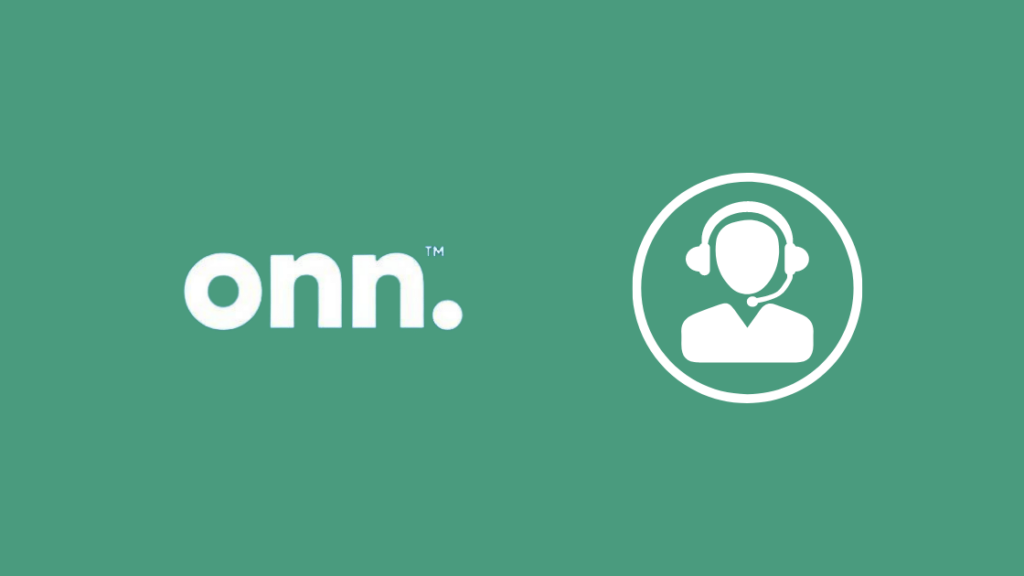
ប្រសិនបើអ្នកគិតថាទូរទស្សន៍របស់អ្នកត្រូវការការជួសជុល ឬត្រូវការជំនួសអំពូល backlight សូមទាក់ទងផ្នែកជំនួយ ដើម្បីទទួលបានជំនួយ។
ពួកគេនឹងអាចបញ្ជូនអ្នកបច្ចេកទេសទៅផ្ទះដើម្បីពិនិត្យទូរទស្សន៍ និងវិភាគបញ្ហាជាមួយទូរទស្សន៍របស់អ្នក។
ការគិតចុងក្រោយ
ទូរទស្សន៍ Onn TV ពិតជាល្អសម្រាប់តម្លៃប៉ុន្មានដែលពួកគេ ចំណាយប្រាក់ និងផ្តល់ជូនរបស់ចាំបាច់ទាំងអស់ដែលអ្នកចង់បានពីទូរទស្សន៍ឆ្លាតវៃ។
ការជួសជុលពួកវាដោយខ្លួនឯងគឺងាយស្រួលជាងម៉ាកល្បីៗភាគច្រើន ប៉ុន្តែការជួសជុលធំៗគួរតែធ្វើឡើងដោយជំនួសវិញដោយវិជ្ជាជីវៈ។
លើសពីនេះទៅទៀត ប្រសិនបើ Onn TV របស់អ្នកមិនភ្ជាប់ Wi-Fi ទេ យើងមានការណែនាំដើម្បីជួយអ្នក។
នៅពេលអ្នកឆ្លងកាត់ប៉ុស្តិ៍ត្រឹមត្រូវ និងទទួលបានជំនួយពីជំនួយផ្ទាល់។ ពួកគេនឹងអនុញ្ញាតឱ្យអ្នកទាមទារការធានារបស់អ្នក។
ប្រសិនបើវានៅតែដំណើរការ ពួកគេនឹងលើកលែងការគិតថ្លៃសេវាដែលទាក់ទងនឹងការជួសជុល។
អ្នកក៏អាចរីករាយក្នុងការអាន
- Samsung TV អេក្រង់ខ្មៅ៖ របៀបជួសជុលដោយមិនបាច់ចំណាយពេលប៉ុន្មានវិនាទី
- អេក្រង់ខ្មៅរបស់ទូរទស្សន៍ Toshiba៖ របៀបជួសជុលក្នុងរយៈពេលប៉ុន្មាននាទី
- LG TV អេក្រង់ខ្មៅ៖ របៀបជួសជុលក្នុងវិនាទី
- TCL TV អេក្រង់ខ្មៅ៖ របៀបជួសជុលក្នុងវិនាទី
- Xfinity TV អេក្រង់ខ្មៅជាមួយនឹងសំឡេង ៖ របៀបជួសជុលក្នុងវិនាទី
សំណួរដែលសួរញឹកញាប់
តើអ្នកកំណត់ទូរទស្សន៍ Onn ឡើងវិញដោយរបៀបណា?
ដើម្បីកំណត់ទូរទស្សន៍នៅលើអ៊ីនធឺណិតឡើងវិញ អ្នកអាចប្រើ ប៊ូតុងកំណត់ឡើងវិញនៅលើតួទូរទស្សន៍។
ចុចប៊ូតុងកំណត់ឡើងវិញឱ្យជាប់យ៉ាងហោចណាស់ 15 វិនាទីដើម្បីកំណត់ទូរទស្សន៍ឡើងវិញ។
ហេតុអ្វីបានជាទូរទស្សន៍របស់ខ្ញុំមិនបើក ប៉ុន្តែភ្លើងក្រហម បើកមែនទេ?
នៅពេលដែលភ្លើងក្រហមនៅលើទូរទស្សន៍របស់អ្នកត្រូវបានបើក ទូរទស្សន៍អាចនឹងចូលទៅក្នុងរបៀបរង់ចាំ ឬមិនទទួលបានថាមពលគ្រប់គ្រាន់។
ចុចប៊ូតុងថាមពលនៅលើឧបករណ៍បញ្ជាពីចម្ងាយ ឬ សាកល្បងព្រីភ្លើងមួយផ្សេងទៀត។
តើ Onn TV មានការធានាដែរឬទេ?
Onn TVs ផ្តល់ការធានារយៈពេលមួយឆ្នាំលើទូរទស្សន៍ទាំងអស់ ហើយអ្នកអាចទាមទារវាបានដោយទាក់ទងផ្នែកជំនួយ onn។
អ្នកនឹងត្រូវការម៉ូដែល និងលេខស៊េរីនៃទូរទស្សន៍របស់អ្នក និងបង្កាន់ដៃទិញ ដើម្បីទាមទារការធានា។
តើ Onn ធ្វើអ្វីគម្របធានារបស់ទូរទស្សន៍?
ការធានាសម្រាប់ទូរទស្សន៍នៅលើទូរទស្សន៍គ្របដណ្តប់លើពិការភាពណាមួយនៅក្នុងការងារ ឬគុណភាពសម្ភារៈសម្រាប់រយៈពេលមួយឆ្នាំគិតចាប់ពីថ្ងៃទិញ។
ការគិតថ្លៃណាមួយសម្រាប់ការជំនួសគ្រឿងបន្លាស់នឹងមិនអនុវត្តចំពោះអ្នកទេ ប្រសិនបើ អ្នកនៅតែស្ថិតក្រោមការធានា។

